
Forerunner® 10
Brukerveiledning
Juli 2013 190-01472-38_0C Trykt i Taiwan

Med enerett. I henhold til opphavsrettslovene må ingen deler av denne brukerveiledningen kopieres uten skriftlig samtykke fra Garmin. Garmin forbeholder
seg retten til å endre eller forbedre produktene sine og gjøre endringer i innholdet i denne brukerveiledningen uten plikt til å varsle noen person eller
organisasjon om slike endringer eller forbedringer. Gå til www.garmin.com for å finne gjeldende oppdateringer og tilleggsinformasjon vedrørende bruk av dette
produktet.
Garmin®, Auto Lap®, Auto Pause®, Forerunner® og Garmin logoen er varemerker for Garmin Ltd. eller tilhørende datterselskaper som er registrert i USA og
andre land. Garmin Connect™ og Virtual Pacer™ er varemerker for Garmin Ltd. eller tilhørende datterselskaper. Disse varemerkene kan ikke brukes uten
uttrykkelig tillatelse fra Garmin.
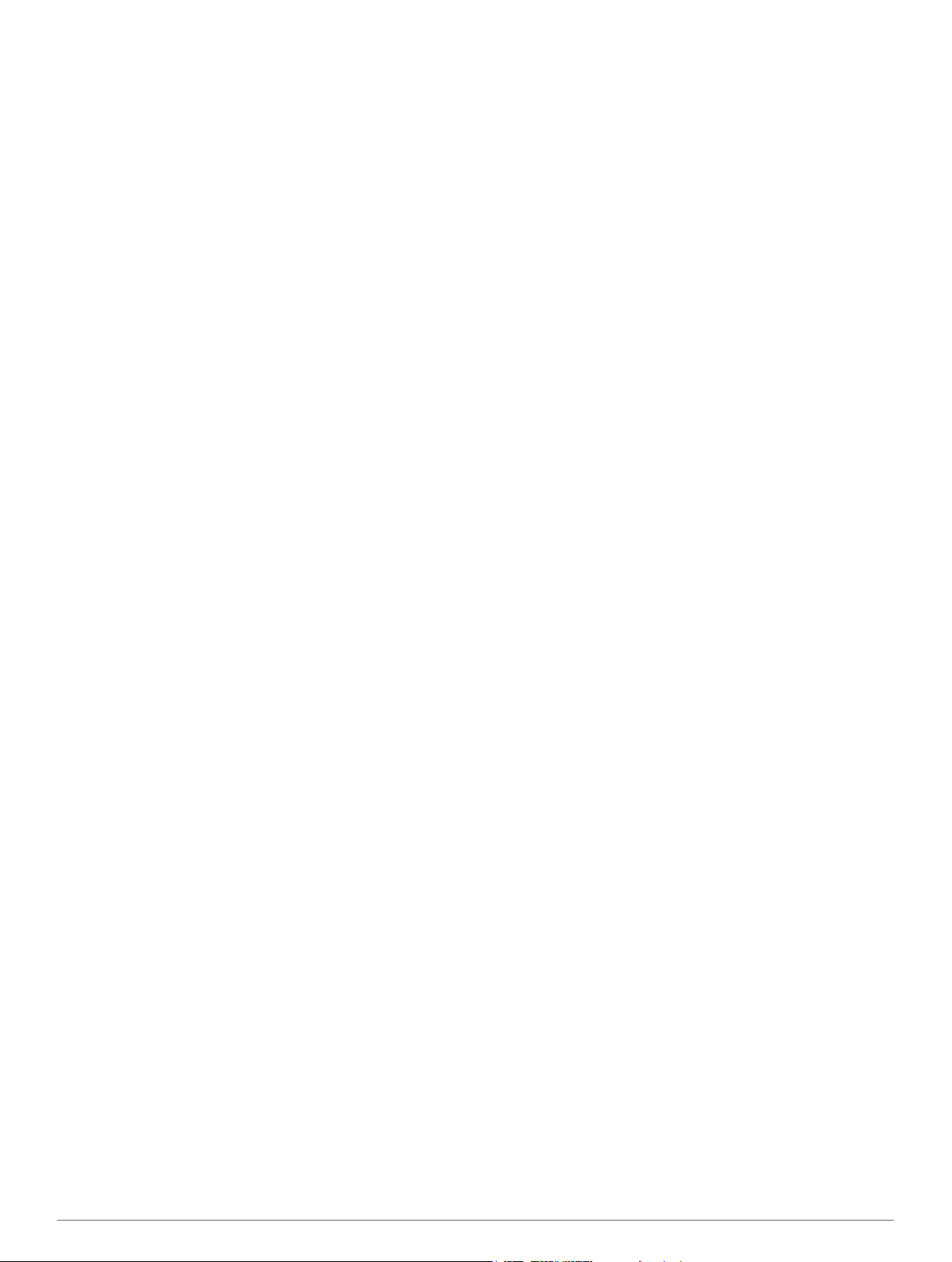
Innholdsfortegnelse
Innledning....................................................................... 1
Taster......................................................................................... 1
Komme i gang............................................................................ 1
Lade enheten............................................................................. 1
Ta en løpetur.................................................................. 1
Bruke intervaller for løping og gåing.......................................... 1
Endre datafelter..................................................................... 2
Virtual Pacer.............................................................................. 2
Løpe med Virtual Pacer........................................................ 2
Bruke Auto Lap®........................................................................ 2
Sette løpeturen på pause automatisk........................................ 2
Garmin Connect......................................................................... 2
Bruke Garmin Connect.......................................................... 2
Logg................................................................................ 2
Personlige rekorder.................................................................... 2
Vise historikk og personlige rekorder......................................... 2
Slette en løpetur fra historikken................................................. 2
Slette personlige rekorder.......................................................... 3
Gjenopprette en personlig rekord.......................................... 3
Tillegg............................................................................. 3
Ta vare på enheten.................................................................... 3
Rengjøre enheten................................................................. 3
Spesifikasjoner........................................................................... 3
Innstillinger................................................................................. 3
Stille inn alarmen................................................................... 3
Angi klokkeslett manuelt....................................................... 3
Feilsøking................................................................................... 3
Nullstille enheten................................................................... 3
Oppdatere programvaren ved hjelp av Garmin Connect...... 3
Få mer informasjon............................................................... 3
Registrere enheten.................................................................... 3
Indeks..............................................................................4
Innholdsfortegnelse i


Innledning
ADVARSEL
Rådfør deg alltid med legen før du begynner på eller endrer et
treningsprogram.
Se veiledningen Viktig sikkerhets- og produktinformasjon i
produktesken for å lese advarsler angående produktet og annen
viktig informasjon.
Taster
À
Á
Â
Ã
Slå på enheten.
Slå på bakgrunnslyset.
Start og stopp tidtakeren.
Velg menyelementet som er uthevet.
Flytt til neste element på menyen.
Flytt til neste dataside når tidtakeren går.
Gå tilbake uten å foreta et valg.
Marker en runde (side 2).
Lad enheten helt opp.
3
Ta en løpetur
Enheten leveres delvis oppladet. Det kan hende du må lade
enheten (side 1) før du legger ut på løpetur.
MERK: Enheten slås automatisk på mens den lader. Hvis du
ikke lader enheten før du løper, kan du holde nede for å slå på
enheten.
Velg .
1
blinker mens enheten finner posisjonen din.
2
vises kontinuerlig når enheten har funnet posisjonen.
Velg Start for å starte tidtakeren.
3
Tid À, avstand Á, antall forbrente kalorier  og tempo
registreres mens tidtakeren går.
Ã
Komme i gang
Når du bruker Forerunner-enheten for første gang, må du gjøre
følgende.
Lad enheten (side 1).
1
Tilpass innstillingene for løp (side 1).
2
Ta en løpetur (side 1).
3
Last opp løpeturen til Garmin Connect™ (side 2).
4
Lade enheten
MERKNAD
Tørk godt av kontaktene og området rundt før du lader enheten
eller kobler den til en datamaskin. På denne måten kan du
forhindre korrosjon.
Koble USB-kabelen til en USB-port på datamaskinen.
1
Juster laderstolpene etter kontaktene på baksiden av
2
enheten, og trykk til laderen klikker på plass.
TIPS: Velg for å vise forbrente kalorier og tempo.
Velg for å stoppe tidtakeren når du har fullført løpeturen.
4
Velg et alternativ:
5
• Velg Fortsett for å starte tidtakeren på nytt.
• Velg Lagre for å lagre løpeturen og nullstille tidtakeren.
Deretter kan du laste opp løpeturen til Garmin Connect
(side 2).
• Velg Forkast for å slette løpeturen.
Bruke intervaller for løping og gåing
MERK: Du må konfigurere funksjonen Løp/gå før du begynner
å løpe. Du kan ikke endre innstillingene når du har startet
tidtakeren.
Velg > Alternativer for løp > Løp/gå > Slå på.
1
Innledning 1

Angi tid som skal løpes for hver intervall.
2
Angi tid som skal gås for hver intervall.
3
Ta en løpetur.
4
Når du har slått på funksjonen Løp/gå, brukes den hver gang du
løper, med mindre du slår den av eller aktiverer Virtual Pacer™
(side 2).
Endre datafelter
Du kan endre kombinasjonen datafelter på de to sidene som
vises mens tidtakeren går.
Velg > Alternativer for løp > Datafelter.
1
Velg datafeltkombinasjonen som skal vises på første side.
2
Velg datafeltkombinasjonen som skal vises på andre side.
3
Vise tempo eller hastighet
Du kan endre typen informasjon om tempo og hastighet som
vises i datafeltet for tempo eller hastighet.
Velg > Alternativer for løp > Tempo/hastighet.
1
Velg et alternativ:
2
• Velg Hastighet for å vise gjeldende hastighet.
• Velg Rundehastighet for å vise gjennomsnittlig hastighet
for gjeldende runde.
• Velg Gjennomsnittlig hastighet for å vise
gjennomsnittlig hastighet for gjeldende aktivitet.
• Velg Tempo for å vise gjeldende tempo.
• Velg Rundetempo for å vise gjennomsnittlig tempo for
gjeldende runde.
• Velg Gjennomsnittlig tempo for å vise gjennomsnittlig
tempo for gjeldende aktivitet.
Virtual Pacer
Virtual Pacer er et treningsverktøy som er utviklet for å hjelpe til
med å forbedre ytelsen din. Den oppmuntrer deg til å løpe i et
tempo som du selv angir.
Løpe med Virtual Pacer
MERK: Du må konfigurere Virtual Pacer før du begynner å
løpe. Du kan ikke endre innstillingene når du har startet
tidtakeren.
Velg > Alternativer for løp > Virtual Pacer.
1
Velg Slå på eller Rediger tempo for å angi tempoet.
2
Angi tempo.
3
Når du har slått på funksjonen Virtual Pacer, brukes den hver
gang du løper, med mindre du slår den av eller aktiverer
funksjonen Løp/gå (side 1).
Bruke Auto Lap
Du kan konfigurere enheten til å bruke Auto Lap, som
automatisk markerer en runde ved hver kilometer (mile), eller du
kan markere runder manuelt. Denne funksjonen er nyttig når du
vil sammenligne ytelsen din over ulike deler av en aktivitet.
Velg > Alternativer for løp > Runder.
1
Velg et alternativ:
2
• Velg Auto Lap > Slå på for å bruke Auto Lap.
• Velg Rundetast > Slå på for å bruke til å markere en
runde i løpet av en aktivitet.
Ta en løpetur (side 1).
3
®
Sette løpeturen på pause automatisk
Du kan bruke Auto Pause® til automatisk å stoppe tidtakeren
midlertidig når du slutter å bevege deg. Denne funksjonen er
nyttig hvis løpeturen omfatter trafikklys eller andre steder der du
må stoppe.
MERK: Pausetiden lagres ikke i historikken.
Velg > Alternativer for løp > Auto Pause > Slå på.
Garmin Connect
Garmin Connect gjør det enkelt å lagre og spore aktiviteter,
analysere data og dele dem med andre. Du kan opprette en
gratis konto på www.garminconnect.com/start.
Lagre aktivitetene dine: Når du har fullført og lagret en aktivitet
med enheten, kan du laste opp denne aktiviteten til Garmin
Connect hvor du kan beholde den så lenge du ønsker.
Analyser dataene dine: Du kan vise mer detaljert informasjon
om aktiviteten, inkludert et oversiktskart, diagrammer for
tempo og hastighet samt rapporter som kan tilpasses.
Del aktivitetene med andre: Du kan sende aktivitetene dine
per e-post til andre, eller publisere koblinger til aktivitetene
på sosiale nettverk.
Bruke Garmin Connect
Koble enheten til datamaskinen ved hjelp av USB-kabelen
1
(side 1).
Gå til www.garminconnect.com/start.
2
Følg instruksjonene på skjermen.
3
Logg
Du kan vise de siste syv løpeøktene på Forerunner, men du kan
laste opp og vise ubegrenset med løpeøkter til Garmin Connect.
Når minnet er fullt, overskrives de eldste dataene.
MERK: Det registreres ikke oppføringer til loggen så lenge
tidtakeren er stoppet eller satt på pause.
Personlige rekorder
Når du har fullført en løpetur, viser enheten eventuelle nye
personlige rekorder som ble oppnådd under løpeturen.
Personlige rekorder omfatter raskeste tid over flere vanlige
løpsdistanser og lengste løp.
Vise historikk og personlige rekorder
Løpshistorikken viser data for dato, tid, avstand, tempo, kalorier
og runder. Enheten viser også personlige rekorder for tid,
avstand og tempo for ulike distanser.
Velg > Historikk.
1
Velg et alternativ:
2
• Velg Løp for å vise informasjon om løpeøktene som er
lagret.
• Velg Rekorder for å vise personlige rekorder.
Slette en løpetur fra historikken
MERK: Hvis du sletter en løpetur fra historikken på enheten,
slettes den ikke fra Garmin Connect.
Velg > Historikk.
1
Velg Løp.
2
Velg et løp.
3
2 Logg

Velg > Forkast > Ja.
4
Slette personlige rekorder
Velg > Historikk > Rekorder.
1
Velg rekorden du vil slette.
2
Velg Tøm > Ja.
3
Gjenopprette en personlig rekord
Du kan tilbakestille personlige rekorder til en tidligere registrert
rekord.
Velg > Historikk > Rekorder.
1
Velg rekorden du vil gjenopprette.
2
Velg Bruk tidligere > Bruk rekord.
3
Tillegg
Ta vare på enheten
MERKNAD
Unngå kraftige støt og hard behandling. Dette kan redusere
produktets levetid.
Unngå å trykke på tastene under vann.
Ikke bruk en skarp gjenstand til å rengjøre enheten.
Unngå kjemiske rengjøringsmidler og løsemidler som kan skade
plastdeler.
Skyll enheten godt med ferskvann hvis den er blitt utsatt for klor,
saltvann, solkrem, insektsmidler, kosmetikk, alkohol eller andre
sterke kjemikalier. Dekselet kan bli skadet dersom det utsettes
for disse stoffene over lengre tid.
Tørk alltid av enheten etter bruk, og oppbevar den på et tørt og
kjølig sted.
Ikke oppbevar enheten på et sted der den kan bli utsatt for
ekstreme temperaturer over lengre tid. Dette kan føre til
permanent skade.
Rengjøre enheten
Tørk av enheten med en klut som er fuktet med et mildt
1
vaskemiddel.
Tørk av.
2
Spesifikasjoner
Batteritype Ikke-utbyttbart, oppladbart lithiumion, 4,2-
Batterilevetid Ved bruk av GPS i 30 minutter per dag: opptil
Vanntetthet 50 meter
Driftstemperaturområde Fra -20 til 60 °C (-4 til 140 °F)
Innstillinger
Hvis du vil åpne enhetsinnstillinger, velger du > Innstillinger.
Alarm: Angir en daglig alarm.
Toner: Slår lydsignaler av eller på. Du kan angi toner for taster
og varselmeldinger.
Vekt: Angir brukerens vekt.
MERK: Kalorimålingen som utføres mens du løper (side 1),
er mest nøyaktig når du har angitt vekten din.
Oppsett: Angir klokkeslett, tidsformat, språk og måleenheter.
Stille inn alarmen
Velg > Innstillinger > Alarm.
1
Velg et alternativ:
2
volts
10 dager
Ved kontinuerlig bruk av GPS: opptil 5 timer
Bare klokke: opptil 5 uker
• Velg Rediger alarm hvis alarmen allerede er angitt, og du
ønsker å endre klokkeslettet.
• Velg Slå på hvis alarmen ikke er angitt ennå.
Angi klokkeslettet, og velg for å godta.
3
Angi klokkeslett manuelt
Klokkeslettet stilles inn automatisk når enheten innhenter
satellittsignaler. Du kan også angi klokkeslettet manuelt.
Velg > Innstillinger > Oppsett > Tid > Angi klokkeslett.
1
Velg et alternativ:
2
• Velg Automatisk for å angi at enheten kan stille inn
klokkeslettet automatisk når den innehenter
satellittsignaler.
• Velg Manuell for å stille inn klokkeslettet manuelt, og angi
klokkeslettet.
Feilsøking
Nullstille enheten
Hvis enheten slutter å reagere, må du kanskje nullstille den.
Hold nede i minst 15 sekunder.
1
Hold nede i ett sekund for å slå på enheten.
2
Oppdatere programvaren ved hjelp av Garmin Connect
Du må ha en konto for Garmin Connect (side 2), og koble
enheten til datamaskinen (side 1) før du kan oppdatere
programvaren på enheten.
Gå til www.garminconnect.com.
1
Hvis det finnes ny tilgjengelig programvare, gir Garmin
Connect deg beskjed om å oppdatere programvaren.
Følg instruksjonene på skjermen.
2
Ikke koble enheten fra datamaskinen under
3
oppdateringsprosessen.
Få mer informasjon
Du finner mer informasjon om produktet på webområdet for
Garmin®.
• Gå til www.garmin.com/intosports.
• Gå til www.garmin.com/learningcenter.
• Gå til http://buy.garmin.com eller kontakt forhandleren for
Garmin for å få informasjon om ekstra tilbehør og
reservedeler.
Få tak i brukerveiledningen
Du kan hente den nyeste brukerveiledningen på Internett.
Gå til www.garmin.com/intosports.
1
Velg produktet ditt.
2
Klikk på Manuals (Veiledninger).
3
Registrere enheten
Gjør det enklere for oss å hjelpe deg. Registrer deg på Internett
i dag.
• Gå til http://my.garmin.com.
• Oppbevar den originale kvitteringen, eller en kopi av den, på
et trygt sted.
Tillegg 3

Indeks
A
alarm 3
alarmer 3
Auto Lap 2
Auto Pause 2
D
data
oppbevare 2
overføre 2
datafelter 1, 2
E
enhet
lade 1
nullstille 3
registrering 3
taster 1
F
feilsøking 3
G
Garmin Connect, oppbevare data 2
H
historikk 2
slette 2
vise 2
I
innstillinger, enhet 3
intervaller 1
intervaller for gåing 1
L
lade enheten 1
lagre aktiviteter 1
logg, sende til datamaskin 2
M
måleenheter 3
N
nullstille, enhet 3
O
oppdateringer, programvare 3
P
personlige rekorder 2
gjenopprette 3
slette 3
produktregistrering 3
programvare, oppdatering 3
R
registrere enheten 3
rengjøre enheten 3
runder 2
S
slette
historikk 2
personlige rekorder 3
spesifikasjoner 3
språk 3
T
taster 3
enhet 1
tempo 2
tid 3
tidtaker 2
starte 1
stoppe 1
tilbehør 3
toner 3
treningssider, vise 1
V
vanntetthet 3
vekt 3
Virtual Pacer 2
Ø
økter 2
4 Indeks


www.garmin.com/support
913-397-8200
1-800-800-1020
+32 2 672 52 54 +45 4810 5050 +358 9 6937 9758 + 331 55 69 33 99
+49 (0)180 6 427646 + 39 02 36 699699
00800 4412 454
+44 2380 662 915
0808 238 0000
+44 870 850 1242
+ 35 1214 447 460 + 34 93 275 44 97 + 46 7744 52020
1-866-429-9296 +43 (0) 820 220 230
0800 - 023 3937
035 - 539 3727
+ 47 815 69 555
Garmin International, Inc.
1200 East 151st Street,
Olathe, Kansas 66062, USA
Garmin (Europe) Ltd.
Liberty House, Hounsdown Business Park
Southampton, Hampshire, SO40 9LR Storbritannia
Garmin Corporation
No. 68, Zhangshu 2nd Road, Xizhi Dist.
New Taipei City, 221, Taiwan (Republikken Kina)
© 2012–2013 Garmin Ltd. eller tilhørende datterselskaper
